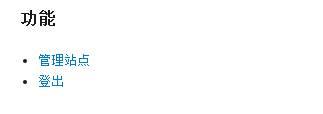在Word文档编辑时,需要用到Excel工作表中的数据资料,但是当word和Excel中某一个数据发生改变后,我们就不得不寻找对应的部分来修改,如果涉及的数据量较大,那工作的强度也会大大提升。其实,Word和Excel提供了能让两者数据同步的方法,并且简单易行。
1.首先在Excel界面中复制需要的表格内容
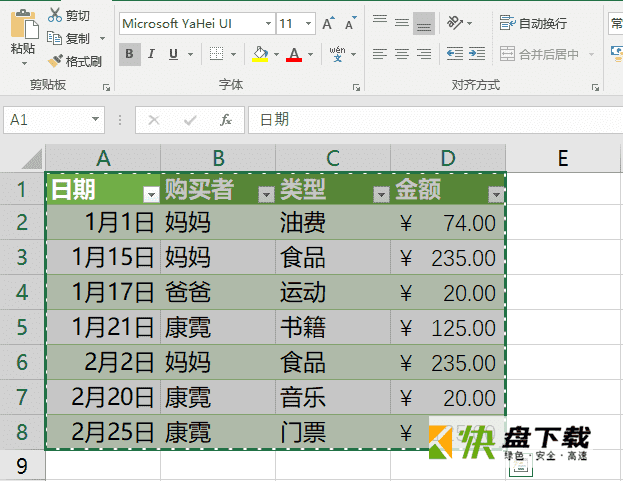
2.然后打开Word界面
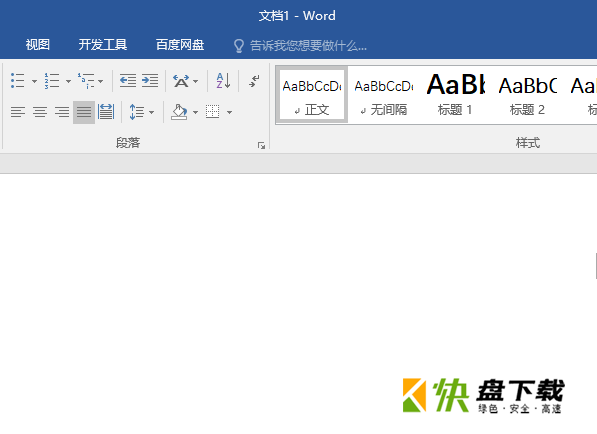
3.按下Ctrl+Alt+V,打开选择性粘贴界面
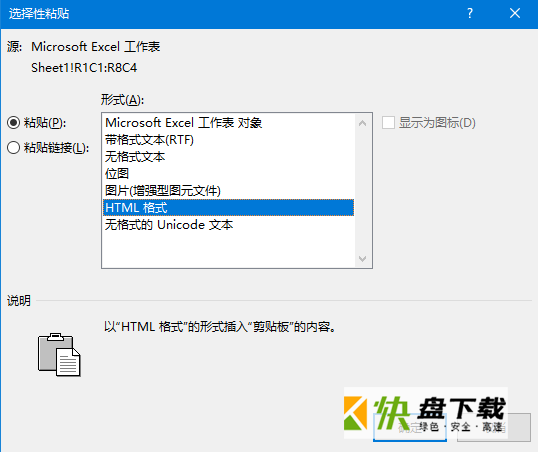
4.选择粘贴链接,再选择Micrqsoft Excel工作表对象,点击确定
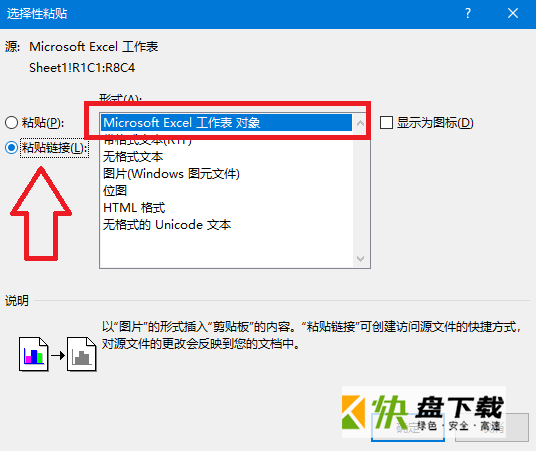
5.这样可以看到,Word界面出现了与Excel中一样的表格
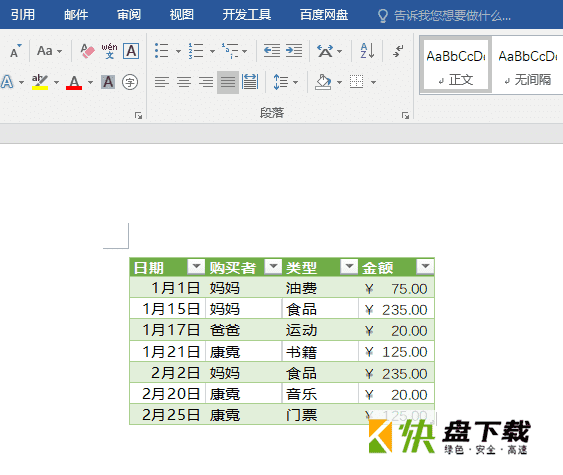
6.回到Excel界面,尝试修改表格中的内容数据
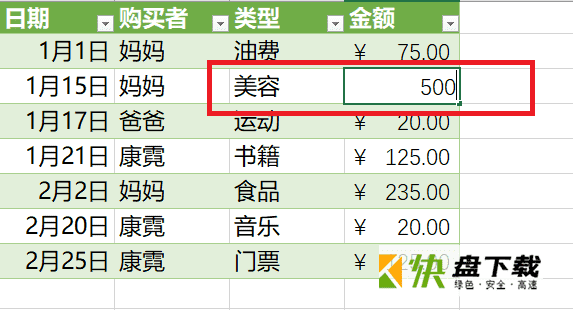
7.修改完成后,打开Word界面,发现修改的内容数据已经同步更新到Word中
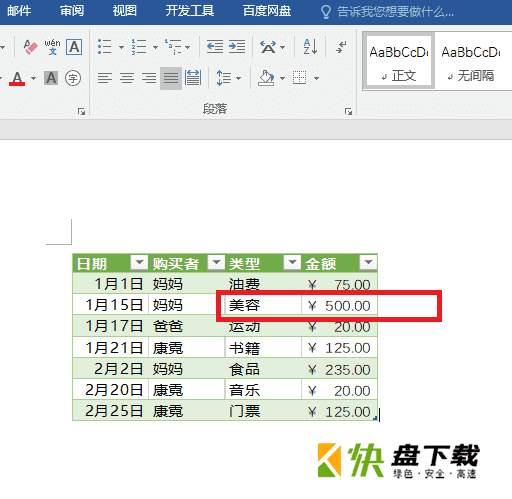
以上就是Word如何设置与Excel表格的内容同步更新的全部内容,希望对大家有所帮助!
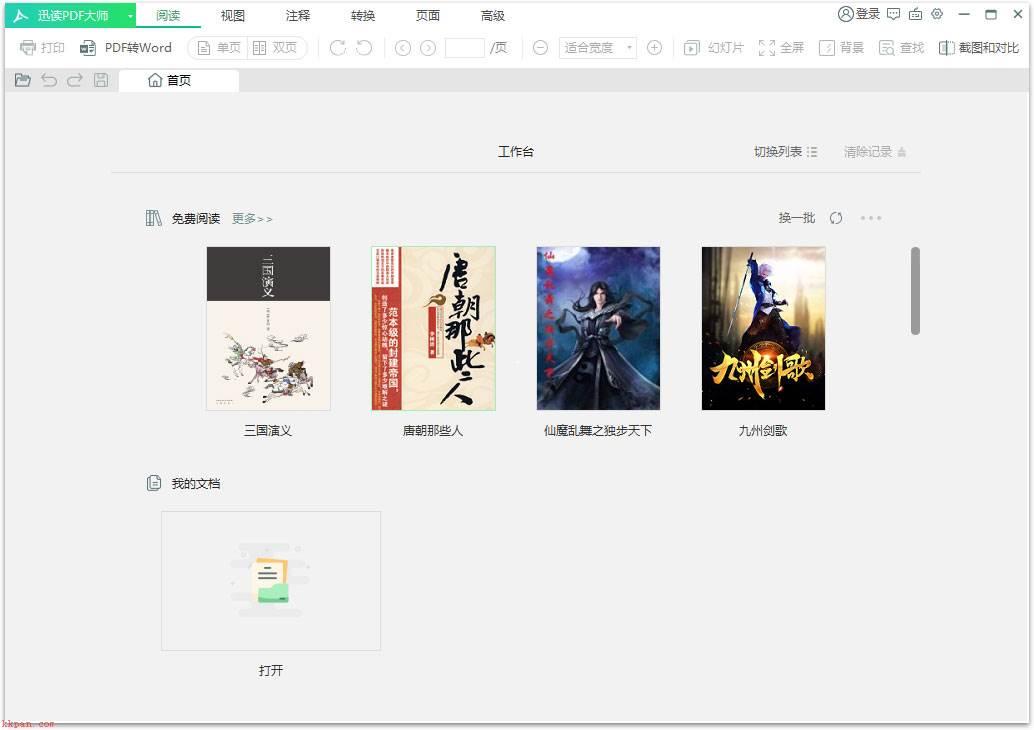
迅读PDF大师如何将PDF转换成Word?-迅读PDF大师将PDF转换成Word教程攻略